หาก iPad เป็นแท็บเล็ตเครื่องแรกของคุณจะต้องมีการปรับระยะเวลาในขณะที่คุณย้ายจากพีซีหรือแล็ปท็อปซึ่งมีแป้นพิมพ์ไปยังหน้าจอสัมผัสของ iPad และ iOS เพื่อช่วยคุณนำทางน่านน้ำแท็บเล็ตเหล่านี้ฉันขอเสนอเคล็ดลับห้าอย่างที่จะทำให้คุณเลื่อนเลื่อนและแตะอย่างมีประสิทธิภาพและประสิทธิผล
ล็อคการวางแนวหน้าจอ
ภายในไม่กี่นาทีแรกของการใช้ iPad คุณจะได้สัมผัสกับ iPad แทงโก้ในการพลิกและเอียงหน้าจอเพื่อกลับไปที่หน้าจอตามที่คุณต้องการ การเคลื่อนไหวเพียงเล็กน้อยสามารถทำให้หน้าจอหมุนจากแนวตั้งเป็นแนวนอนและด้านหลัง เพื่อป้องกันไม่ให้สิ่งนี้เกิดขึ้นคุณสามารถกำหนดสวิตช์ด้านข้างของ iPad 2 ใหม่เหนือการควบคุมระดับเสียงจากฟังก์ชั่นปิดเสียงเริ่มต้นเพื่อล็อคหน้าจอ เมื่อต้องการทำเช่นนั้นให้แตะที่ไอคอนการตั้งค่าและภายใต้ทั่วไปให้มองหาส่วนหัว "ใช้สวิตช์ข้างเพื่อ" แล้วแตะล็อคการหมุน เครื่องหมายถูกจากนั้นจะย้ายจากปิดเสียงไปยังสายล็อคการหมุน ไม่ต้องกังวลยังมีวิธีปิดเสียงอย่างรวดเร็วเนื่องจาก Jason Cipriani ครอบคลุมที่นี่
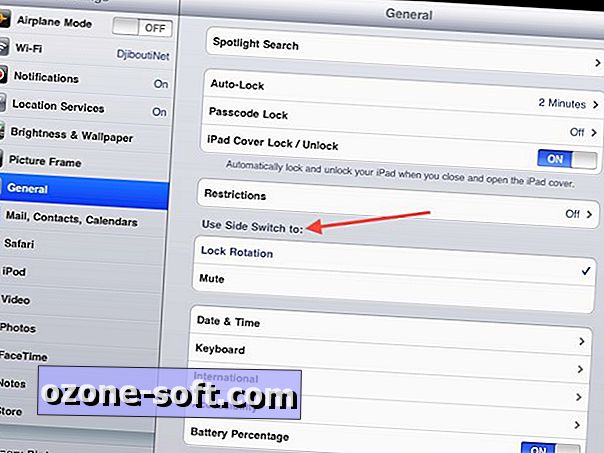
สลับแอปอย่างรวดเร็วด้วยตัวสลับแอปที่รวดเร็ว
ในการเข้าถึงแอพอย่างรวดเร็วในขณะที่ใช้แอพอื่นให้ดับเบิลคลิกปุ่มเริ่มเพื่อเข้าถึงแอปสลับเร็วที่วางที่เปิดที่ด้านล่างของหน้าจอ การกวาดไปทางขวาไปซ้ายคุณสามารถเลื่อนดูแอพที่คุณเปิด วิธีนี้ช่วยให้คุณไม่ต้องกลับไปที่หน้าจอหลักเพื่อเปิดแอปอื่น
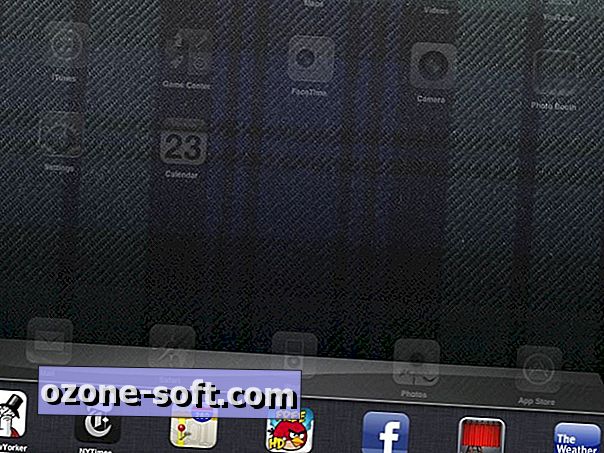
คุณอาจสังเกตเห็นค่อนข้างเร็ว ๆ นี้ว่าเกือบทุกแอพใน iPad ของคุณจะแสดงอยู่ในตัวสลับแอปอย่างรวดเร็วซึ่งจะทำให้กระบวนการสลับแอพเปลี่ยนเร็วขึ้นอย่างมาก ในการกำจัดแอพที่มีอยู่ในรายการให้แตะแอพค้างไว้จนกระทั่งไอคอนเครื่องหมายลบสีแดงปรากฏขึ้นที่มุมซ้ายบนเพื่อลบ (การลบออกจากตัวสลับแอปเร็วไม่ได้ลบออกจาก iPad ของคุณ) คุณอาจพบว่าการปิดแอพจากตัวสลับแอปเร็วช่วยปรับปรุงอายุการใช้งานแบตเตอรี่ แต่ผลลัพธ์อาจแตกต่างกันไป
เข้าถึงตัวควบคุม iPod จากตัวสลับแอปที่รวดเร็ว
เปิดตัวสลับแอปอย่างรวดเร็ว แต่แทนที่จะปัดจากขวาไปซ้ายเพื่อเข้าถึงแอปของคุณให้ปัดจากซ้ายไปขวาเพื่อเข้าถึงตัวควบคุม iPod ที่นี่คุณสามารถเล่น / หยุดชั่วคราวย้อนกลับกรอไปข้างหน้าอย่างรวดเร็วและปรับระดับเสียง คุณสามารถปรับความสว่างหน้าจอได้ และเมื่อ Jason Cipriani ชี้ให้เห็นในโพสต์ของเขาในเรื่องคุณยังสามารถปิดเสียงหรือล็อคการหมุนหน้าจอขึ้นอยู่กับว่าคุณมีสวิตช์ด้านข้างของคุณกำหนดค่าอย่างไร
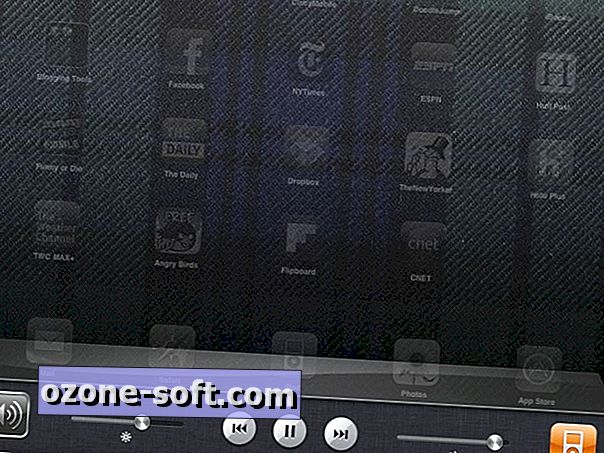
ขึ้นไปด้านบนด้วยแถบสถานะ
หากคุณพบว่าตัวเองอยู่ที่ด้านล่างของเอกสารหรือเว็บเพจที่ยาวมากและต้องการกลับไปที่ด้านบนอย่างรวดเร็วคุณไม่จำเป็นต้องกวาดนิ้วลงด้านล่างเพื่อกรุยทางของคุณกลับไปสู่จุดเริ่มต้น เพียงแตะที่แถบสถานะแถบสีดำที่วิ่งผ่านด้านบนของหน้าจอที่แสดงเวลาสถานะการเชื่อมต่อเครือข่ายและอายุการใช้งานแบตเตอรี่ที่เหลืออยู่ และหากคุณอยู่ในแอปที่สนับสนุนคอลัมน์คุณสามารถคลิกที่แถบสถานะด้านบนของคอลัมน์ที่ต้องการเพื่อกลับสู่ด้านบน ตัวอย่างเช่นแอปอีเมลในโหมดแนวนอนคุณสามารถแตะที่ด้านบนรายการอีเมลในกล่องจดหมายของคุณเพื่อดูล่าสุดที่ด้านบนสุดหรือแตะที่ด้านบนบานหน้าต่างการอ่านทางด้านขวาเพื่อกลับไปที่ด้านบนของอีเมล เมลที่คุณกำลังอ่าน
สร้างไอคอนบนหน้าจอหลัก
คุณสามารถบุ๊กมาร์กหน้าเว็บใน Safari บน iPad ได้ แต่ต้องให้คุณเปิด Safari ก่อนแล้วจึงไปที่รายการบุ๊กมาร์กของคุณ สำหรับหน้าเว็บที่ชื่นชอบมากขึ้นคุณสามารถเพิ่มไอคอนลงในหน้าจอหลักของ iPad แตะไอคอนทางด้านซ้ายของแถบที่อยู่ใน Safari แล้วแตะปุ่มเพิ่มไปที่หน้าจอหลัก คุณจะสามารถแก้ไขชื่อและไอคอนจะถูกสร้างขึ้นสำหรับคุณ
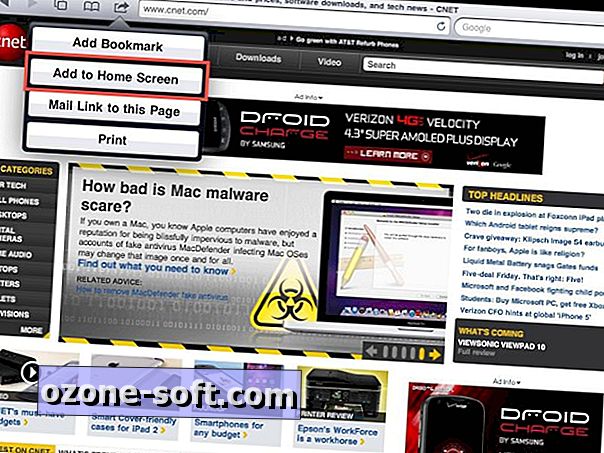

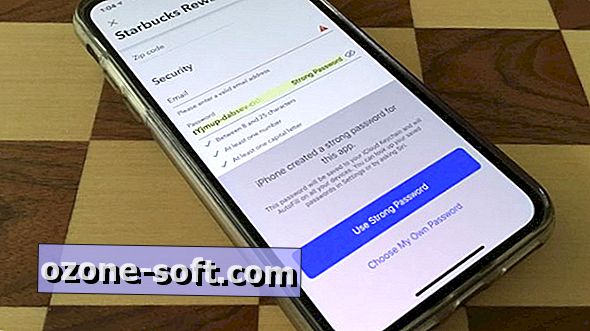










แสดงความคิดเห็นของคุณ